日期:2015-11-29 00:00 作者:win7系统官网 来源:http://www.win770.com
1:首先,你需要做的是按住win+r键,当您完成了这个动作后就会一下这个图。
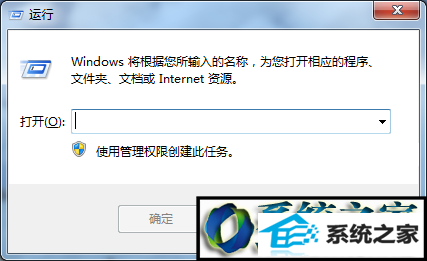
2:接下来,您需要做的是,在“运行程序”中输入regedit,其次点击“确定”。操作见下图:
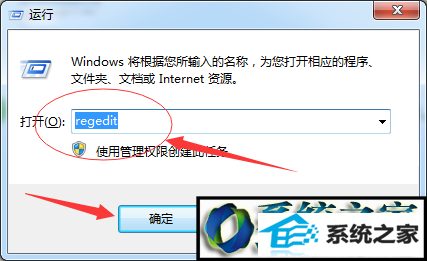
3:我们点击上一步的确定后,会进入到这里。如下图所示:
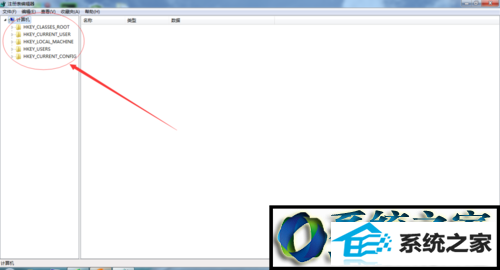
4:我们需要在上图所示的地方找到“HKEY_CURREnT_UsER”,见下图:
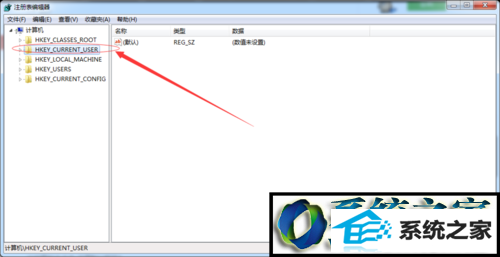
5:点击“HKEY_CURREnT_UsER”左侧的小三角。如下图所示:
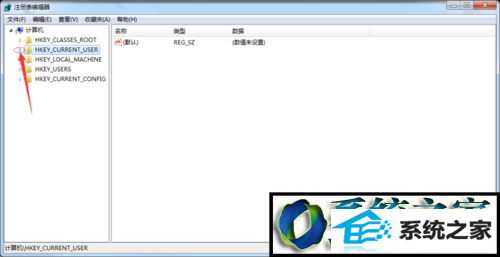
6:我们现在需要找到“software”,并点击它左侧的小三角。操作如下图:
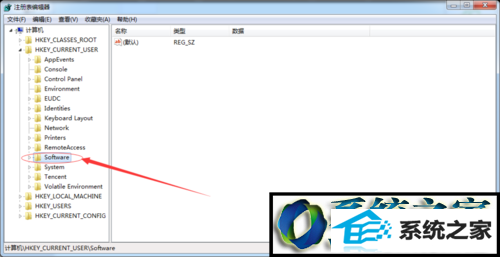
7:接着,在展开的文件夹中,我们需要找到“Microsoft”,并点击它左侧的小三角。操作如下图:
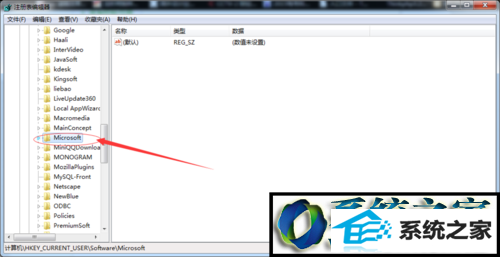
8:在展开的文件夹中,我们需要找到“windows”,并点击它左侧的小三角。操作如下图:
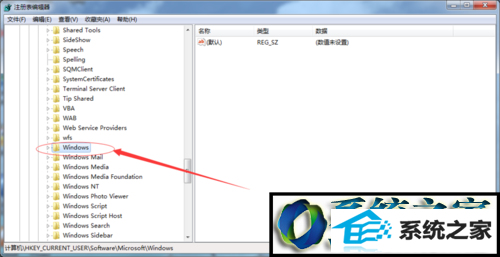
9:在展开的文件夹中,我们需要找到“CurrentVersion”,并点击它左侧的小三角。操作如下图:
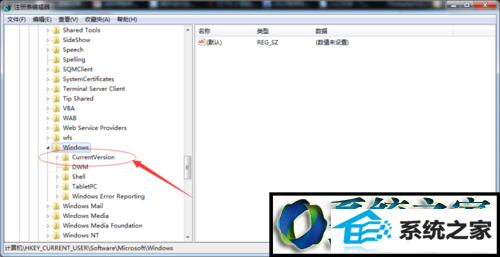
10:在展开的文件夹中,我们需要找到“Explorer”,并点击它左侧的小三角。操作如下图:
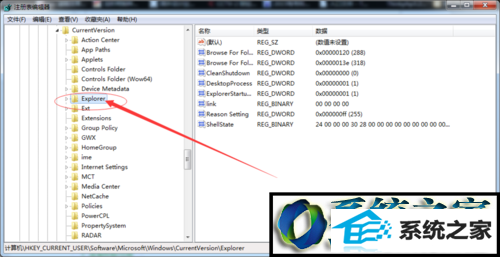
11:在展开的文件夹中,我们需要找到“FileExts”,并点击它左侧的小三角。操作如下图:
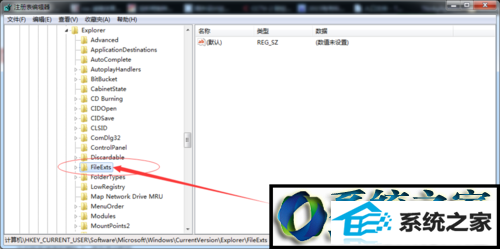
12:在展开的文件夹中,我们需要找到“.lnk”,并点击它左侧的小三角。操作如下图:
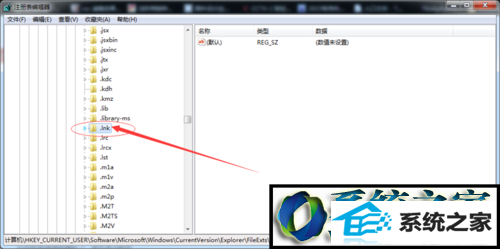
13:接下来,是最关键的几步。
14:点击“openwithlist“。
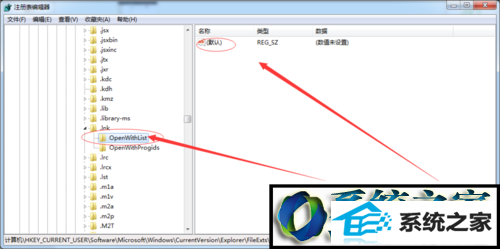
15:查看下图所示的地方是不是就只有一个“默认”,如果有多个选项,删除其他选项,只保留“默认”选项。
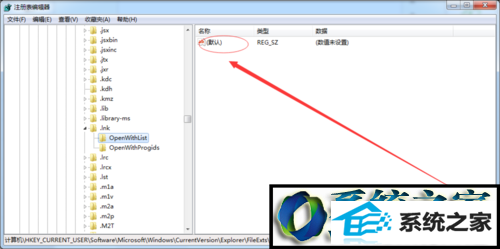
16:点击“openwithprogids”。
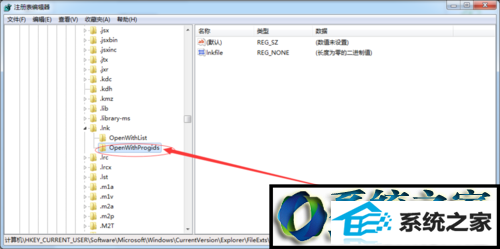
17:查看下图所示的地方是不是就只有“默认”与”lnkfile“,如果有其他选项,删除其他选项,只保留“默认”与”lnkfile“选项。
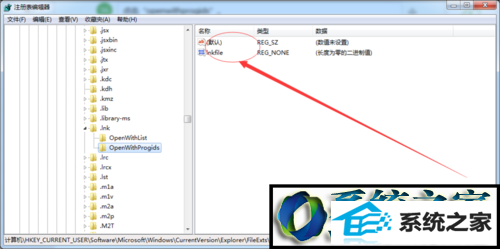
18:在删除后,重启电脑!问题已经解决。有点小激动啊